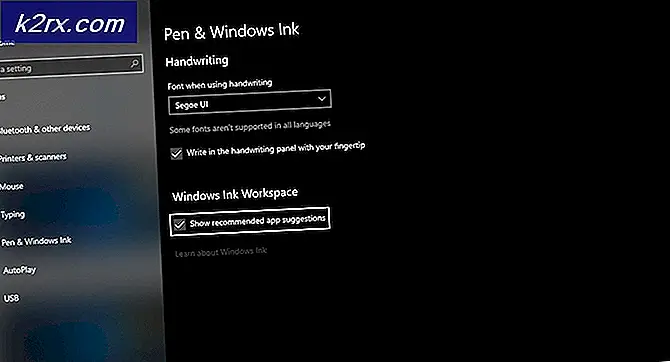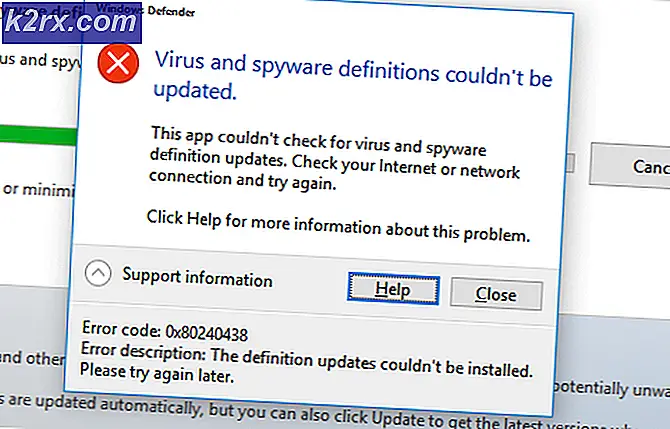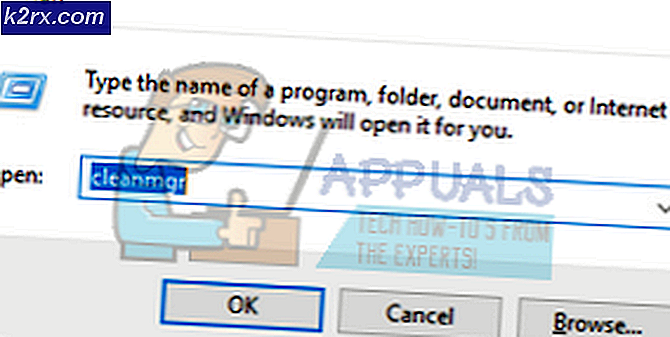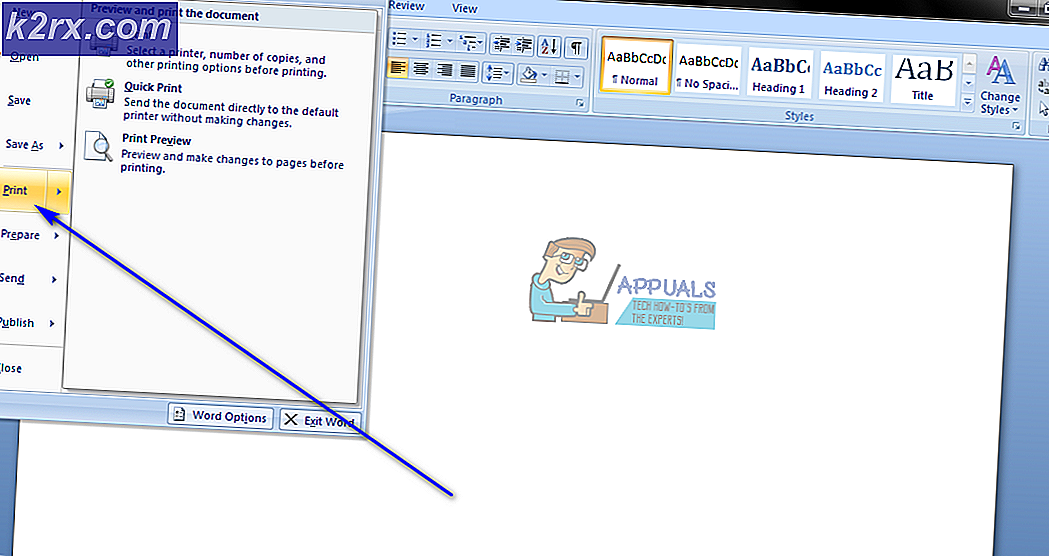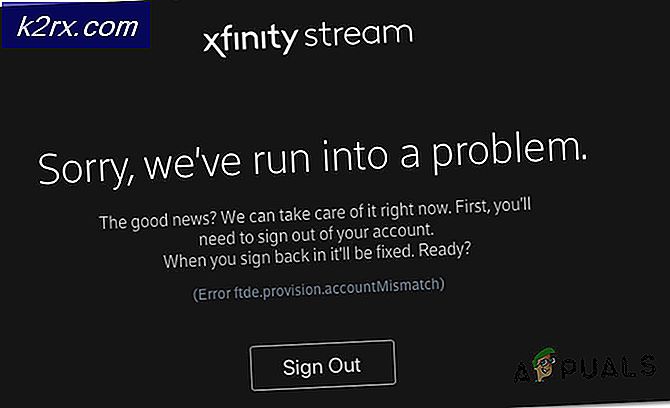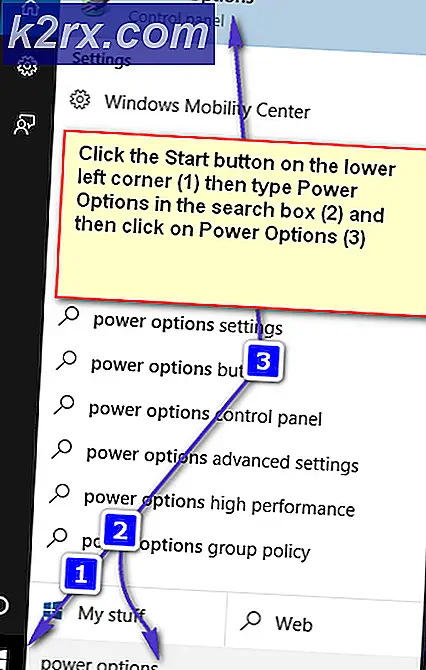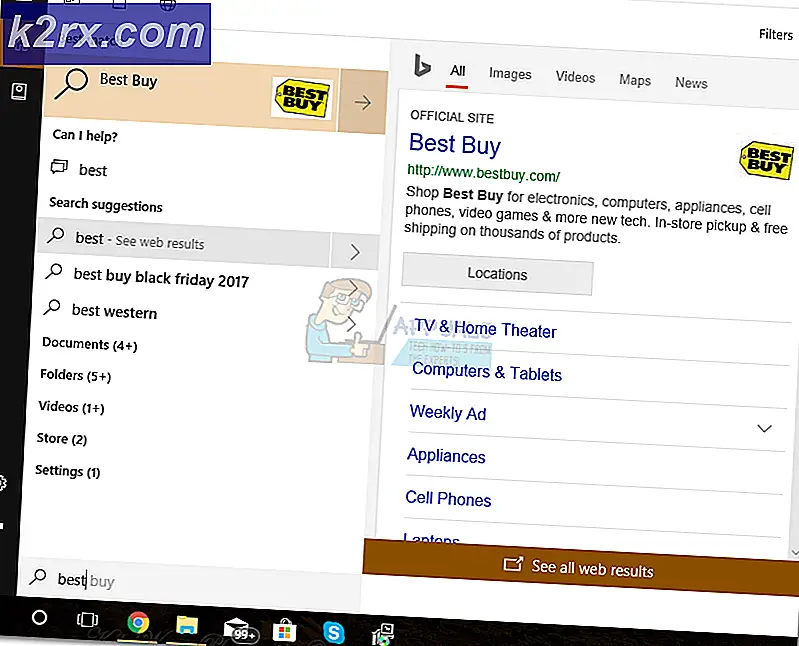Khắc phục: Nguyên nhân của lỗi chương trình bởi rasadhlp.dll
Trên Windows, bạn có thể gặp lỗi rasadhlp.dll với thông báo lỗi như rasadhlp.dll hoặc không được thiết kế để chạy trên cửa sổ hoặc có lỗi. Lỗi này thường xảy ra khi Internet Explorer được mở nhưng có thể ảnh hưởng đến các ứng dụng như Jing, RzrSynapse, Skype và các ứng dụng khác.
Lỗi này có thể được sửa khi tệp rasadhlp.dll bị hỏng được thay thế bằng bản sao làm việc từ bản dựng Windows bán lẻ hoặc bản được cung cấp trong bài viết này hoặc sử dụng tiện ích Kiểm tra Tệp Hệ thống (sfc). Hướng dẫn này cũng hoạt động trên Windows Vista đến Windows 10.
Phương pháp 1: Thay thế bằng Phiên bản làm việc của rasadhlp.dll
- Tải xuống rasadhlp.dll từ đây .
- Sao chép tập tin rasadhlp.dll vào C: \ Temp. Nếu thư mục Temp không tồn tại trên hệ thống của bạn, bạn nên tạo nó. Bạn có thể được yêu cầu cấp đặc quyền Quản trị viên, bạn nên làm như vậy.
- Nhấn nút Start và gõ cmd. Nhấp chuột phải vào Command Prompt và nhấp Run as Administrator. Chấp nhận lời nhắc UAC khi lời nhắc xuất hiện.
Bạn cũng có thể thực hiện việc này trên Windows 8 trở lên bằng cách nhấn Windows + X và chọn Command Prompt (Quản trị).
- Nhập các lệnh sau trong dấu nhắc lệnh nâng lên:
takeown / f% windir% \ System32 \ rasadhlp.dll
Mẹo CHUYÊN NGHIỆP: Nếu vấn đề xảy ra với máy tính của bạn hoặc máy tính xách tay / máy tính xách tay, bạn nên thử sử dụng phần mềm Reimage Plus có thể quét các kho lưu trữ và thay thế các tệp bị hỏng và bị thiếu. Điều này làm việc trong hầu hết các trường hợp, nơi vấn đề được bắt nguồn do một tham nhũng hệ thống. Bạn có thể tải xuống Reimage Plus bằng cách nhấp vào đây
icacls% windir% \ System32 \ rasadhlp.dll / cấp quản trị viên: F (: F là để truy cập đầy đủ.)
sao chép c: \ temp \ rasadhlp.dll% windir% \ system32 \ rasadhlp.dll
Sau khi hoạt động này, rasadhlp.dll sẽ được sao chép vào thư mục system32. Thử khởi chạy các ứng dụng đã tạo ra lỗi và kiểm tra xem chúng có dừng hay không.
Phương pháp 2: Sử dụng Tiện ích Trình kiểm tra Tệp Hệ thống
Trình kiểm tra tệp hệ thống (sfc) là công cụ Windows cho phép người dùng quét các tệp hệ thống Windows bị hỏng và sau đó khôi phục chúng bằng một bản sao được lưu trong bộ nhớ cache. Dưới đây là cách sử dụng tiện ích sfc để sửa tệp rasadhlp.dll bị hỏng.
- Mở menu Start và gõ 'cmd'. Nhấp chuột phải vào biểu tượng Command Prompt và nhấp vào 'Run as Administrator'. Chấp nhận lời nhắc UAC khi nó xuất hiện.
- Trong dấu nhắc lệnh, gõ sfc / scannow và nhấn enter.
Chờ cho quá trình quét hoàn tất thành công và thực hiện sửa chữa. Nếu thành công, bạn sẽ thấy phản hồi 'Bảo vệ tài nguyên Windows tìm thấy tệp bị hỏng và sửa chữa thành công chúng. Chi tiết được bao gồm trong CBS.Log% WinDir% \ Logs \ CBS \ CBS.log. '
Nếu bạn đang chạy Windows 10, hãy làm theo các bước trên liên kết này để chạy quét sfc trên Windows 10.
Mẹo CHUYÊN NGHIỆP: Nếu vấn đề xảy ra với máy tính của bạn hoặc máy tính xách tay / máy tính xách tay, bạn nên thử sử dụng phần mềm Reimage Plus có thể quét các kho lưu trữ và thay thế các tệp bị hỏng và bị thiếu. Điều này làm việc trong hầu hết các trường hợp, nơi vấn đề được bắt nguồn do một tham nhũng hệ thống. Bạn có thể tải xuống Reimage Plus bằng cách nhấp vào đây